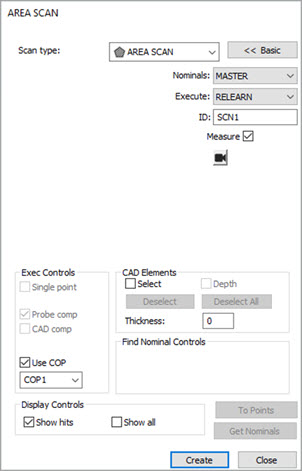
有两种方法可以执行区域扫描:
使用区域扫描对话框中的设置打开总览镜头并定义扫描区域和设置。该软件存储您选择的区域和设置,以便您可以重新执行扫描。您可以选择将数据存储在扫描(点)或点云 (COP) 中。
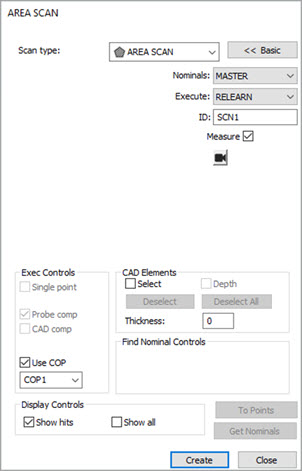
区域扫描对话框
要创建“区域扫描”命令并从区域扫描对话框执行区域扫描:
选择曲面测头。
从跟踪仪操作工具栏(插入 | 工具栏 | 跟踪仪操作)选择区域扫描测量断面。
 - 区域标准
- 区域标准
 - 区域快速
- 区域快速
 - 区域精确
- 区域精确
选取插入 | 扫描 | 区域扫描以打开区域扫描对话框。
单击总览镜头按钮并定义扫描区域和设置。完成后,单击总览镜头窗口右上角的 "X" 将其关闭。
单击使用COP将扫描数据存储到点云中,然后从ID列表中选择COP,如果不存在,则输入新的COP ID。
如果要在关闭对话框后立即开始测量,请选中测量复选框。
单击创建将“区域扫描”命令添加到“编辑”窗口,然后单击关闭以返回到PC-DMIS主屏幕。
要从快速启动窗口使用ATS600跟踪仪执行区域扫描:
在PC-DMIS中选择曲面测头。
从跟踪仪操作工具栏(视图 | 工具栏 | 跟踪仪操作)选择区域扫描测量断面。
单击跟踪仪操作工具栏中的跟踪仪总览镜头按钮 ![]() 。
。
选择添加区域,然后单击要扫描的曲面。单击鼠标右键以结束选择。
单击以定义参考距离。
再次单击以定义点到点距离。
单击第三次以定义线到线距离。
PC-DMIS更新“总览镜头”窗口以显示所选设置。“总览镜头”窗口显示完成扫描所需的时间 (T)。
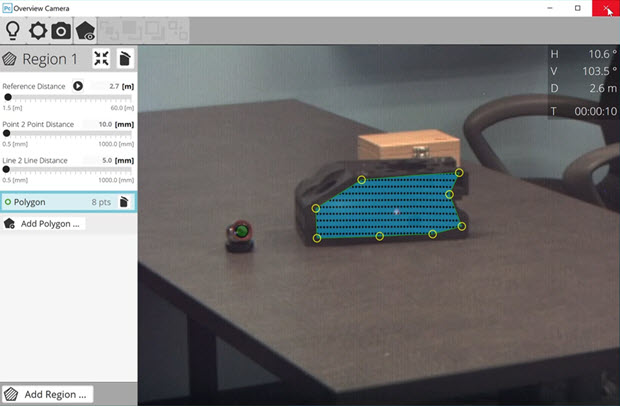
总览镜头窗口示例。
单击屏幕右上角的X以关闭“总览镜头”窗口。
您可以通过以下方式之一来测量扫描:
在“学习”模式下,PC-DMIS自动确定特征类型。单击跟踪仪测量工具栏(视图 | 工具栏 | 跟踪仪测量)上的开始/停止连续模式 (Ctrl+I) 以开始扫描。
从“快速启动”窗口中选择扫描特征,然后单击跟踪仪测量工具栏上的开始/停止连续模式 (Ctrl+I)。
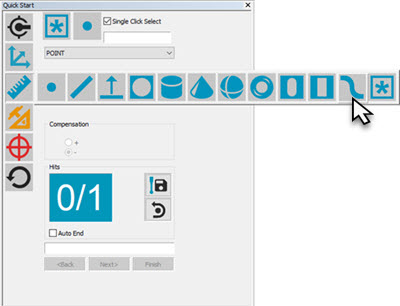
快速启动窗口,选择扫描特征的示例
更多信息: